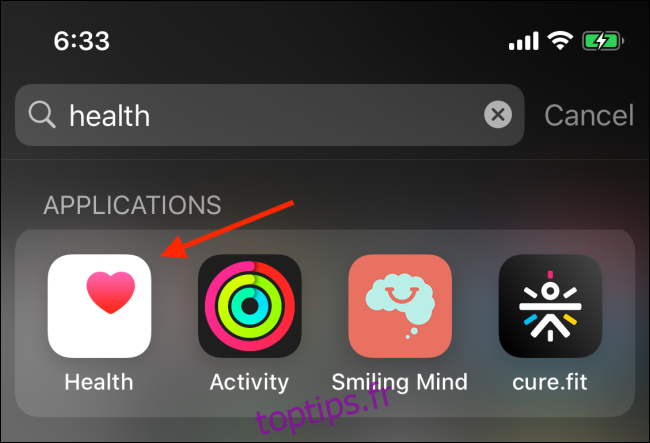Selon la sagesse conventionnelle, 10 000 pas par jour équivalent à une vie saine. Quel que soit votre objectif, vous aurez besoin d’un moyen fiable de compter vos pas. La bonne nouvelle est que vous pouvez le faire sur votre iPhone ou votre Apple Watch!
Table des matières
Comment compter les étapes dans l’application Santé sur iPhone
Votre iPhone dispose d’un compteur de pas intégré sophistiqué. Il utilise l’accéléromètre pour calculer les pas que vous effectuez. Toutes ces données sont stockées dans l’application Health, que vous pouvez également sauvegarder et synchroniser avec iCloud.
Curieusement, Apple ne fait pas vraiment de publicité pour cette fonctionnalité. Si vous n’avez jamais utilisé l’application Santé, vous ne le savez peut-être pas.
Pour afficher votre nombre de pas de la journée, ouvrez l’application Santé. Vous pouvez faire glisser l’écran d’accueil vers le bas pour afficher Spotlight Search, puis le rechercher si vous ne le trouvez pas sur votre téléphone.
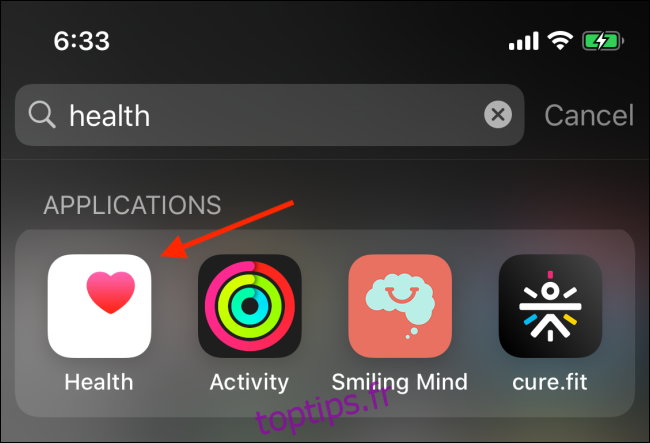
Une fois que vous ouvrez l’application, vous voyez un résumé des activités de la journée (sur iOS 13 et supérieur). Ici, localisez la section «Étapes» pour voir les étapes que vous avez prises tout au long de la journée.
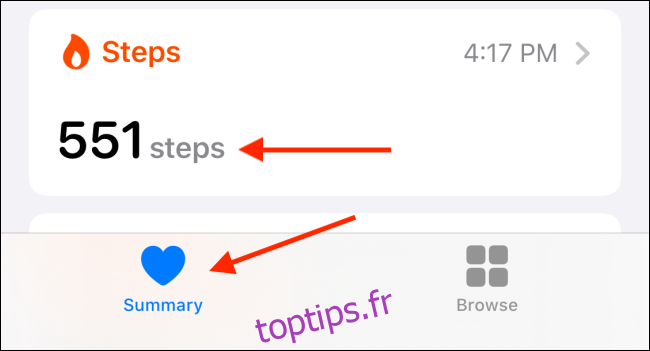
Vous pouvez appuyer sur l’élément pour développer la section. Ici, vous verrez un graphique de votre nombre de pas mappé sur toute la journée. Vous pouvez également passer aux données hebdomadaires, mensuelles ou annuelles à partir des onglets en haut.
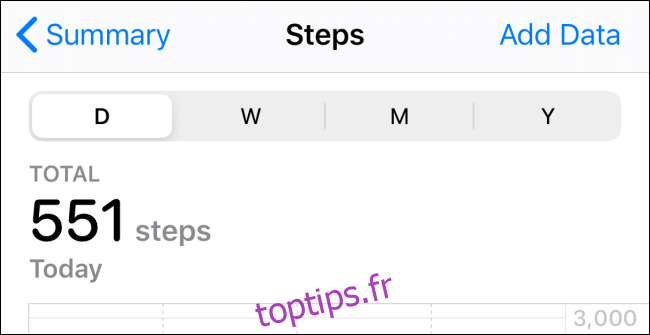
Comment ajouter un widget de compteur de pas à l’iPhone
Alors que l’application Santé affiche votre nombre de pas pour la journée, il faut quelques clics pour y arriver. Ne serait-il pas mieux si vous pouviez voir le nombre de pas directement depuis l’écran de verrouillage ou d’accueil de votre iPhone?
Vous pouvez le faire avec le Podomètre ++ widget. Après avoir installé et activé le widget, tout ce que vous avez à faire est de faire glisser votre doigt vers la droite sur l’écran de verrouillage ou d’accueil pour afficher le nombre de pas actuel.
Après avoir téléchargé l’application Pedometer ++, ouvrez-la et autorisez l’application à accéder à vos données de fitness. Une fois l’application configurée, vous verrez le nombre de pas dans la section supérieure.
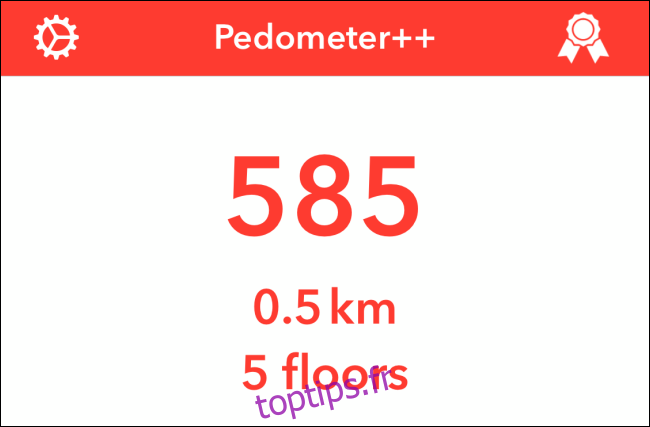
Maintenant, allez à l’écran d’accueil de votre iPhone et faites glisser votre doigt vers la droite pour afficher l’écran des widgets «Aujourd’hui». Ici, faites glisser votre doigt jusqu’en bas et appuyez sur « Modifier ».
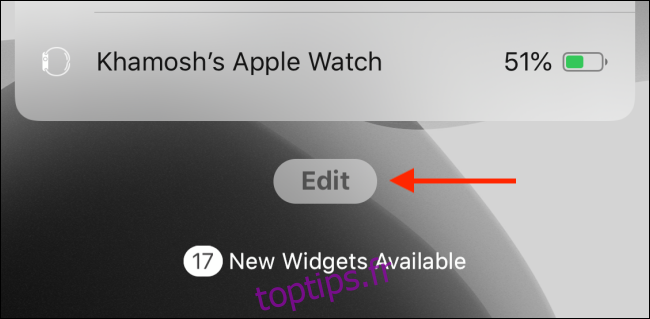
Maintenant, appuyez sur le signe plus (+) à côté du widget «Podomètre» pour ajouter l’infographie à l’écran des widgets.
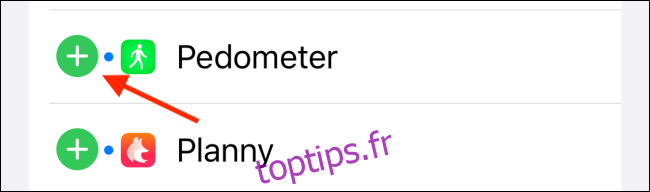
Vous pouvez maintenant utiliser l’icône Poignée pour réorganiser les widgets. Nous vous suggérons de mettre Pedometer ++ en haut de la liste. Appuyez sur « Terminé » pour ajouter le widget à vos écrans de verrouillage et d’accueil.
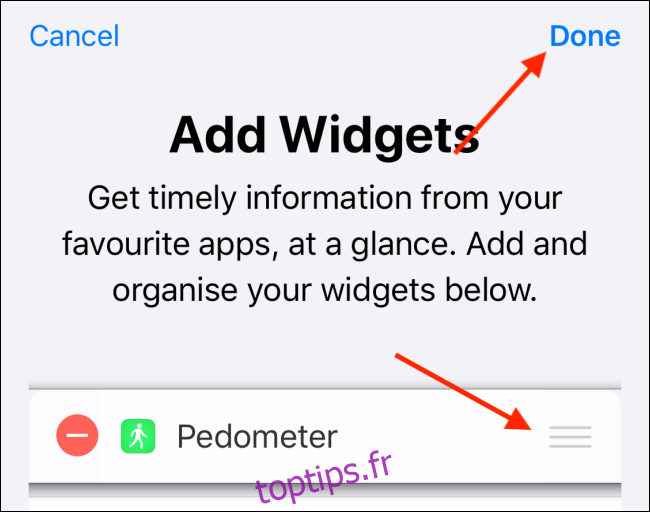
Désormais, lorsque vous faites glisser votre doigt vers la droite sur les écrans de verrouillage ou d’accueil, vous voyez instantanément le nombre de pas à partir de l’écran des widgets «Vue du jour».
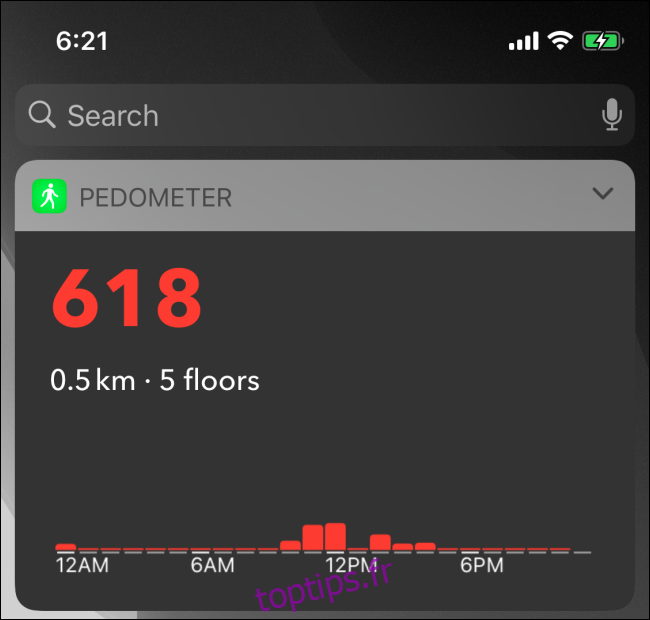
Comment compter les étapes dans l’application Activité sur Apple Watch
Votre Apple Watch vous aide à compter les calories que vous avez brûlées au cours de la journée et elle est idéale pour suivre les entraînements. Cependant, il peut également compter les pas.
Si vous portez votre Apple Watch toute la journée, c’est une meilleure source pour votre nombre de pas que votre iPhone, que vous pouvez parfois ranger.
Pour trouver votre nombre de pas dans l’application Activité, appuyez sur le bouton Couronne numérique de votre Apple Watch pour ouvrir le lanceur d’applications.
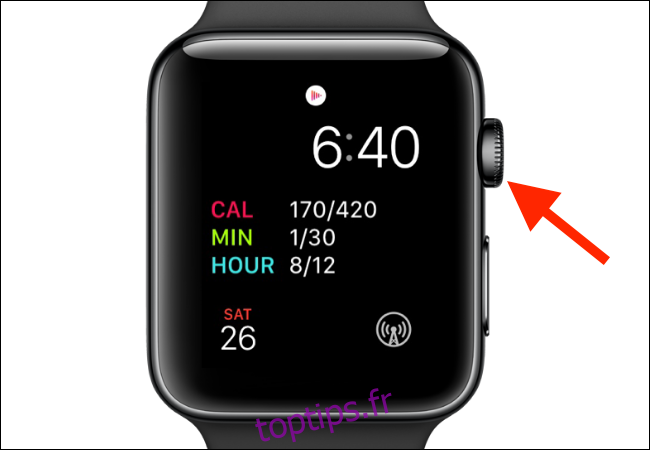
Ici, sélectionnez l’application «Activité». Faites défiler jusqu’à la section «Total des pas» pour voir le nombre de pas de la journée.
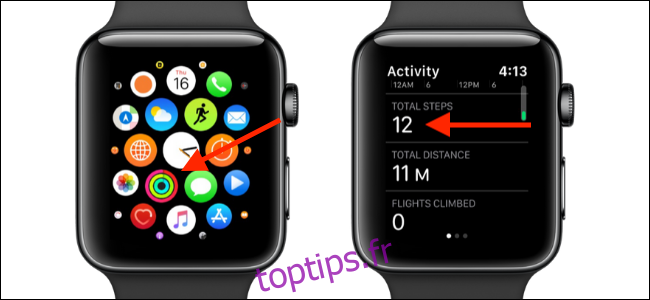
Comment ajouter une complication de compteur de pas à Apple Watch
Le moyen le plus rapide d’afficher des informations sur votre Apple Watch est sur le cadran de la montre. Heureusement, vous pouvez ajouter des mini-widgets, appelés complications, au cadran de la montre. Celles-ci peuvent inclure des données provenant d’applications propriétaires et tierces.
Cela signifie qu’avec la complication appropriée, vous pourrez voir votre nombre de pas actuel chaque fois que vous soulevez votre poignet pour afficher l’heure. C’est pourquoi il est beaucoup plus rapide d’utiliser votre Apple Watch pour vérifier vos pas que de regarder le widget Écran de verrouillage sur votre iPhone.
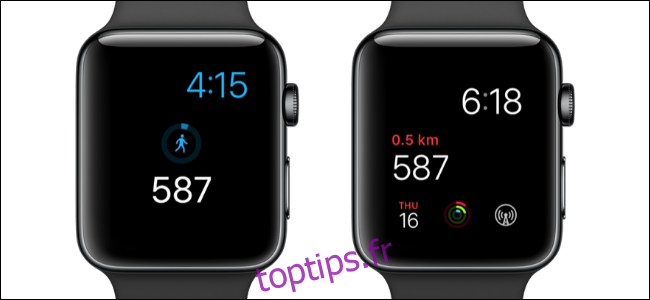
Pour ce faire, nous utiliserons à nouveau le Podomètre ++ app. Si vous disposez déjà de l’application iPhone, elle est installée automatiquement sur votre Apple Watch. Cependant, vous pouvez également installer l’application sur votre Apple Watch à partir de la nouvelle application App Store introduite sur watchOS 6.
Après avoir installé l’application, ouvrez-la une fois pour vous assurer qu’elle fonctionne. À partir de là, accédez au cadran de la montre sur l’écran d’accueil de votre Apple Watch. Appuyez sur l’écran et maintenez-le enfoncé, puis appuyez sur «Personnaliser».
Maintenant, balayez vers la gauche pour passer à la vue d’édition des complications. Ici, appuyez sur la complication que vous souhaitez modifier, puis tournez la couronne numérique jusqu’à ce que vous voyiez la complication Podomètre ++. Vous pouvez maintenant appuyer sur la couronne numérique pour enregistrer la mise en page et revenir au cadran de la montre.
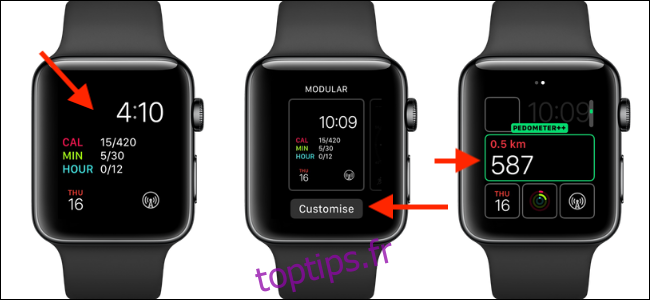
La prochaine fois que vous vérifierez votre Apple Watch, vous verrez le nombre de pas sur son visage!
Nouveau sur l’Apple Watch? Ne manquez pas nos 20 meilleurs trucs et astuces Apple Watch!